Mnogi igrači i korisnici računala često se suočavaju s činjenicom da ne znaju kako proširiti igru na cijeli zaslon. Postoji nekoliko razloga za ovaj problem - od parametara pokretanja do godine kada je igra izdana. Ovaj članak govori o nekoliko načina za rješavanje ovog problema.
Koji je razlog?
Ovaj se problem uglavnom pojavljuje kada pokušavate pokrenuti stare igre ili povremene indie projekte. Također, razlog može ležati u nekompatibilnosti najnovijih operativnih sustava sa starim igrama. Uz sve to vrijedi dodati zastarjeli drajveri na video karticama, što također može spriječiti rad programa na cijelom zaslonu. Hajde da shvatimo kako proširiti igru na cijeli zaslon na nekoliko načina.
Tipkovnički prečac
Ako imate prozor s igrom otvorenom u okviru, onda će vam najvjerojatnije pomoći, što vam omogućuje da maksimizirate sve prozore sustava u način rada preko cijelog zaslona. Na tipkovnici istovremeno držite pritisnute tipke Alt i Enter i gledajte kako igra reagira. Ako to ne pomogne, prijeđite na drugu metodu.
Drugi način proširivanja na cijeli zaslon
Nakon pokretanja igre u prozorskom načinu rada, nemojte žuriti s ulaskom Postavke sustava. Prvo pokušajte pronaći promjenu načina rada u postavkama same igre. Idite na izbornik, zatim idite na Postavke. Trebao bi imati stupac "Grafika" ili "Zaslon" (ovisno o igri, nazivi se mogu promijeniti, ali suština ostaje ista). Odaberite način rada preko cijelog zaslona i primijenite promjene. U većini slučajeva nećete morati ni ponovno pokretati - sustav će automatski proširiti igru na cijeli zaslon.
Svojstva
Ako gore navedene metode nisu pomogle, upotrijebite treću metodu. Ponekad se parametri upisuju u pokretanje. Prefiks prozora je odgovoran za pokretanje u prozoru. Idite na svojstva prečaca i provjerite je li dodan u polje "Objekt". Zatim obratite pozornost na stavku "Prozor". Trebalo bi pisati "Cijeli zaslon". Sada znate kako ukloniti mali zaslon u igrama pomoću postavki svojstava.
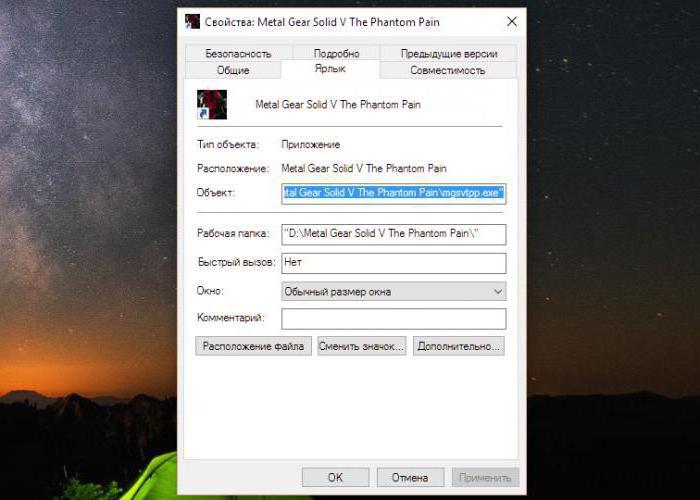
Problemi sa samom igrom
Možda igra koja vam je potrebna radi u niskoj razlučivosti, što ne dopušta da se proteže preko cijelog područja monitora. U ovom slučaju, okrenimo se ponovno postavkama u igri. Odaberite razlučivost prozora koja je zadana na vašem monitoru. U tom slučaju vam mali ekran u igrama više neće predstavljati problem. Čak iu prozorskom modu, igra će se razvući preko cijelog područja. Ova metoda najvjerojatnije neće raditi za starije projekte koji ne podržavaju moderne rezolucije.
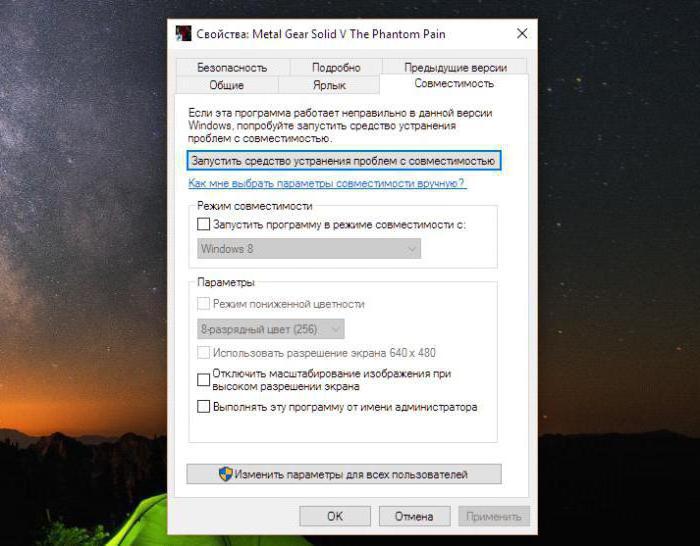
Kako proširiti igru na cijeli zaslon postavljanjem upravljačkog programa?
Markirani uslužni programi proizvođača video kartice pomoći će vam u rješavanju problema. U njemu možete ažurirati upravljačke programe na Najnovija verzija i prilagodite razlučivost igre vašem zaslonu. To se postiže skaliranjem u svojstvima video kartice. Nakon završetka igranja, trebali biste vratiti zadane postavke.
Ako vam opći opis kako proširiti igru na cijeli zaslon nije pomogao, obratite se forumima koji su specijalizirani za projekt koji vam je potreban. Svaki program ima svoje karakteristike. Ovo posebno vrijedi za starije igre, tako da opisane metode nisu rješenje za sve probleme s prozorskim načinom rada u svakom slučaju.
U casual ili indie igrama, kao i starijim igrama niske razlučivosti, pitanje kako prijeći na cijeli zaslon izazovno je čak i za iskusne korisnike.
Ponekad je prilično jednostavno igru proširiti na cijeli zaslon, samo trebate promijeniti razlučivost, pritisnuti kombinaciju tipki na tipkovnici ili poništiti opciju "windowed mode" u postavkama igre, ali to ne radi uvijek.
Kako biste pokrenuli igru na cijelom zaslonu, prvo morate ažurirati upravljačke programe za svoju video karticu. Zastarjeli ili ugrađeni VGA upravljački programi mogu spriječiti rad igre u normalnoj razlučivosti.
Postoji nekoliko načina za pokretanje igre na cijelom zaslonu. U nastavku ćemo sve opisati točku po točku. poznate metode pokretanje igara na cijelom zaslonu.
U mnogim aplikacijama možete pokušati pritisnuti "Alt+Enter" na tipkovnici. Ovo može prisiliti igru na prikaz preko cijelog zaslona.
Kroz postavke igre
U mnogim igrama način rada preko cijelog zaslona može se postaviti putem izbornika postavki grafike. Vi samo trebate odabrati željeni način rada: u prozoru ili preko cijelog zaslona.
Pokretanje bez dodatnih parametara
Za početak igre bez dodatni parametri, trebate učiniti sljedeće:
- Kliknite desnom tipkom miša na ikonu igre i odaberite Svojstva.
- Uvjerite se da u retku "Object" adrese igre nema parametra "-window". Ako postoji, uklonite ga.
Konfiguracija putem upravljačkog programa video kartice
Prva stvar koju trebate učiniti ako imate problema s grafičkim prikazom igre je ažurirati ili ponovno instalirati upravljačke programe video kartice. Zatim idite na izbornik postavki grafike i prilagodite skaliranje slike. Ovisno o proizvođaču kartice, izbornik će izgledati drugačije.
- : Idite na izbornik "Prilagodi veličinu i položaj radne površine" i uključite skaliranje.
- : Iz izbornika Display Properties odaberite Properties i tamo prilagodite skaliranje.
- Za kartIntegrirana Intel grafika: U izborniku Zaslon odaberite Osnovne postavke i postavite opcije skaliranja. Ako nisu dostupni, smanjite razlučivost zaslona, prilagodite skaliranje i vratite se na izvornu razlučivost.
Podešavanje rezolucije zaslona
Ponekad se stare igre jednostavno ne mogu otvoriti na cijelom ekranu jer je rezolucija preniska, a čak i ako se otvore na cijelom ekranu pojavljuju se crne trake sa strane ili slika izgleda jako loše.
Padam prethodne metode nije pomoglo, trebali biste učiniti sljedeće:
- U postavkama igre pogledajte koja je najveća razlučivost za nju.
- Postavite istu razlučivost u postavkama računala.
Naravno, tada će radna površina i svi programi izgledati lošije, vizualno se povećati, a ostale igrice stvorene za veću rezoluciju neće vam dopustiti da u potpunosti uživate u grafici, pa nakon završetka rada s stara igra Razlučivost zaslona mora se vratiti na izvornu vrijednost.
Sada znate kako to učiniti punim zaslonom različiti putevi. Vrlo je jednostavno ako slijedite gore navedene upute.
Ako imate problema s igrama na računalu ili konzolama, pokušajte pronaći odgovor u nekom od članaka
Pronašli ste grešku pri upisu? Odaberite tekst i pritisnite Ctrl + Enter
U ovom ću vam članku pokazati kako možete proširiti prozor na cijeli zaslon i koje tipkovničke prečace koristiti za to na Windows 7, 10 i MAC-u. Široka uporaba kompjuterski miš bila je revolucionarna inovacija koja je uvelike pojednostavila korištenje osobno računalo. Danas većina korisnika koristi ovaj uređaj za navigaciju sustavom i unos jednostavnih naredbi. Međutim, svi uobičajeni operativni sustavi omogućuju obavljanje ovih bitnih zadataka bez upotrebe miša.
Kao što pokazuje praksa, poznavanje određenih kombinacija tipki omogućuje brže proširenje prozora na cijeli zaslon, što pozitivno utječe na ukupnu produktivnost. Nakon što se naviknete, obavljanje uobičajenih zadataka pomoću kratkih tipkovničkih prečaca činit će vam se praktičnijim od pomicanja miša.
Prijelaz na korištenje tipkovnice za obavljanje rutinskih operacija najčešći je među programerima, webmasterima i predstavnicima drugih profesija čiji posao zahtijeva unos velike količine informacija. Među značajnim prednostima ovog pristupa valja istaknuti sljedeće.
Kada koristite prečace za povećanje prozora kako biste ispunili cijeli monitor, ne morate se fokusirati na miša, što čini zadatak puno lakšim, pogotovo dugoročno. Radi se o tome da unos teksta ili naredbi pomoću tipkovnice zahtijeva korištenje određenog dijela mozga. Korištenje miša uključuje malo drugačija područja jer radi bitno drugačije. Stoga ne dolazi samo do gubitka vremena fizičkim pomicanjem ruke u stranu, već i do prebacivanja pozornosti na drugo područje aktivnosti. Sa stajališta običnog korisnika to nije kritično, ali za profesionalca koji sate provodi za računalom može biti prilično značajno.
Kako minimizirati/maksimizirati prozor aplikacije
Kao primjer takvih manipulacija tipkovnicom, razmotrite minimiziranje/maksimiziranje aplikacije iz prozorskog načina rada na puni zaslon i natrag. Štoviše, zbog osobitosti funkcioniranja određenog operativnog sustava, kombinacije tipki bit će malo drugačije, dok će sam princip biti približno isti.
Otvorite na Windows 7 i Windows 10
Windows 7 i 10 OS su najčešće verzije operativnog sustava, pa je vrijedno početi razmatrati problem s njima. Dakle, kako biste smanjili ili povećali bilo koji prozor pokrenuta aplikacija morate koristiti istovremeni pritisak na tipke " Pobijediti"(sa slikom logotipa sustava, nalazi se bliže donjem lijevom kutu tipkovnice) i strelice gore/dolje. Aplikacija će promijeniti prikaz s prozora na cijeli zaslon.
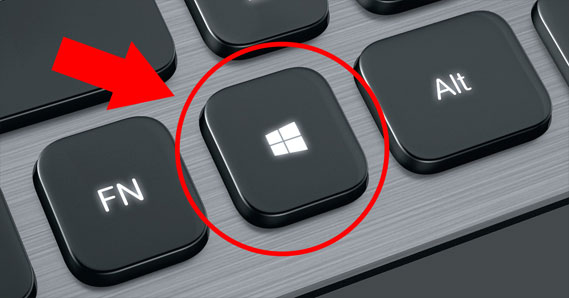
Isti učinak može se postići i na drugi način. Nešto je duži, ali nekima će možda biti zgodniji. Morate istovremeno pritisnuti Alt+razmaknica, u kontekstualnom prozoru koji se pojavi strelicama odaberite željenu radnju, a zatim je potvrdite tipkom Unesi.

Maksimiziranje prozora u MAC OS-u
Na operacijski sustav od Applea algoritam radnji bit će približno isti. Morate pritisnuti tipke istovremeno Naredba+Moć. Ovisno o situaciji, kombinacija će ili minimizirati aktivnu aplikaciju u prozorski način rada ili je proširiti na prikaz preko cijelog zaslona.
Koristeći gore opisane "vruće tipke", možete značajno pojednostaviti proširenje prozora na cijeli zaslon, kao i povećati učinkovitost i brzinu izvršenih radnji. Inače, sličnih kombinacija ima dosta, tako da uvijek ima mjesta za napredak.
Zaslon također možete rotirati u željeni položaj pomoću Windows prečaca.
Rotiranje slike na zaslonu računala može poslužiti kao dobra šala, ili biti korisno pri programiranju ili crtanju na računalu.
Jučer je dotrčala jedna gospođa. "Stražar" - zaslon radne površine okrenut naopako. Jedna od ponuđenih novih značajki novi sustav- ovo je promjena orijentacije zaslona i njegovo okretanje za 90 ili 180 stupnjeva.
Kako rotirati ekran
Prema zadanim postavkama, zaslon je konfiguriran u pejzažnoj (portretnoj) orijentaciji. Na popisu usmjerenja možete odabrati različite postavke rotacije zaslona - zaslon možete rotirati za 90, 270 i 180 stupnjeva. Osim toga, radnu površinu možete rotirati u uobičajeni položaj koristeći obične Windows prečace.
Za rotiranje zaslona desnom tipkom miša kliknite radnu površinu i kliknite kontekstni izbornik"Razlučivost zaslona".
Kao što možete razumjeti iz gore opisanih informacija, rotiranje zaslona u sustavu Windows 7 na stolnom računalu nije tako teško, pa čak i početni korisnik operativnog sustava može to podnijeti.
Ali u isto vrijeme, dobit ćete sliku na cijelom ekranu - što ste i trebali postići.
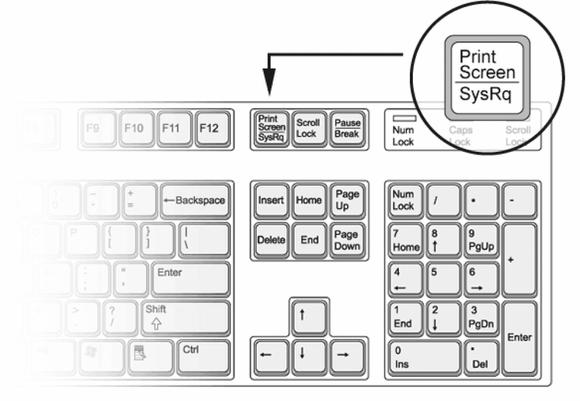
Ako ste instalirali na svoje računalo Windows verzija"Sedam", odjeljak će izgledati kao "Proširenje zaslona".
Ako vam nijedna od gore navedenih metoda nije pomogla kako povećati prozor igre na cijeli zaslon, idite na forum i pitajte druge igrače jesu li naišli na sličan problem.
Kako proširiti prozor na cijeli zaslon pomoću tipkovnice?
Uostalom, vrlo je teško upravljati mišem s takvim zaslonom (na primjer, ako pomaknete miša ulijevo, on će se pomaknuti dolje, desno ili gore), općenito, sve ćete sami shvatiti kada počnete raditi to. Da biste to učinili, desnom tipkom miša kliknite radnu površinu i odaberite "Screen Resolution" s padajućeg popisa.
20 osnovnih tipkovničkih prečaca za rad s računalom
Da biste ispravili trenutni položaj zaslona, desnom tipkom miša kliknite radnu površinu i odaberite "Panel" s padajućeg popisa NVIDIA upravljanje" Također, ako koristite bilo koju verziju Windowsa, možete koristiti prečace: Alt + Ctrl + i pritisnite željenu strelicu.
Za proširenje slike na monitoru računala pod Windows kontrola ili Mac, koristite jednu od sljedećih metoda. Usput, raspored tipki na tipkovnici nekih netbookova, po mom mišljenju, nije baš zgodan. Ako radite na sustavu s dva monitora ili istražujete tekstove i stranice koji su predugački za stalno listanje, tada vam učenje okretanja zaslona može znatno olakšati rad.
Istovremeno pritisnite tipke Ctrl i Alt, a zatim pritisnite strelicu gore ili dolje na tipkovnici. Jednim pritiskom na strelicu zaslon se okreće za 90 stupnjeva. Bilo koji zaslon, u pravilu, konfiguriran je prema zadanim postavkama u pejzažnoj varijanti.
Mnogi korisnici ne znaju kako rotirati zaslon na prijenosnom računalu, ali to se može učiniti na nekoliko načina. Zapravo, nećete ništa promijeniti u postavkama programa - i dalje radi u smanjenom načinu rada. Ako ne tražite rješenje problema kako rotirati ekran na računalu, već samo želite ismijati svog prijatelja ili kolegu, uvjeravam vas da će šala upaliti 100%. Provjereno iskustvom!
Često se događa da korisnik pokrene novu igricu, ali se ona ne otvori u punom obimu. To može biti posebno neugodno ako imate 32-inčni monitor s izvrsnom rezolucijom, ali se program i dalje ne pokreće na cijelom zaslonu. Kako natjerati prozor igre da ispuni cijeli zaslon kako biste u potpunosti uživali u grafici i specijalnim efektima online zabave?
Pogledaj u postavke
Kada se prozor igre ne poveća, možete učiniti sljedeće. Idite na odjeljak "Postavke" i tamo pronađite sljedeće stavke:
- "Prozorski način rada". Označavanjem ove opcije trebali biste dobiti verziju preko cijelog zaslona.
- Nije li ova stavka uključena u jelovnik? Zatim pokušajte pronaći "Resolution" ili "Window Size". Postavite jednu od ovih opcija na najveću vrijednost.
Zapravo, nećete ništa promijeniti u postavkama programa - i dalje radi u smanjenom načinu rada. Ali u isto vrijeme, dobit ćete sliku na cijelom ekranu - što ste i trebali postići.
Podešavanje rezolucije monitora računala
Ova metoda ne pomaže uvijek, ali također vrijedi pokušati. Desnom tipkom miša kliknite na "desktop". Odaberite odjeljak "Svojstva". Ako na računalu imate instaliran Windows 7, odjeljak će izgledati kao "Proširenje zaslona". Spustite klizač na minimalnu vrijednost od 800x600. Nemojte se uznemiriti ako vam svi prečaci na radnoj površini rastu pred vašim očima, uključujući i program Start. Ali zajedno s njima, prozor igre će se povećati. Dobit ćete ga na cijelom ekranu. Nuspojava: igračka može početi "visiti" u najintrigantnijem i najvažnijem trenutku ili se s kašnjenjem prebacivati s jedne slike na drugu.
Ispravljanje programskih grešaka pomoću tipkovnice
Postoji još jedan način za proširenje prozora igre na cijeli zaslon pomoću tipkovnice. Vrlo je jednostavno. Pritisnite prečace kao što su Alt i Enter u isto vrijeme. Važno je pritiskati istovremeno, a ne jedan po jedan. Ovaj osnovni tipkovnički prečac radi većini računalne igrice. Ali postoje trenuci kada ova metoda ne radi. Samo programeri softver promijenio kombinaciju tipki. Što učiniti u ovom slučaju? Pronađite odjeljak "readme" u mapi igre i pročitajte ga. Možda ćete tamo pronaći odgovor kako da prozor igre ispuni cijeli ekran. Ponekad kombinacija tipki prečaca Alt i Tab radi umjesto Alt i Enter.
Također možete provjeriti navedene parametre programa igre. Ponekad su parametri inicijalno postavljeni za rad u načinu ograničene rezolucije. Kliknite desnom tipkom miša na prečac igre. Zatim odaberite "Svojstva" i pronađite pododjeljak "Objekt". Ako vidite naredbu sličnu ovoj: D:Gamesdungeon_keeperdkeeperkeeper95.exe., parametri nemaju nikakve veze s tim. Rješenje problema treba tražiti negdje drugdje. Ako na kraju naredbe postoji "prozor", jednostavno ga izbrišite. Doslovno se ovaj parametar prevodi kao "prozor". Automatski se aktivira kada igra počne i prisiljava je da se ne otvori na cijelom zaslonu.
Ako vam nijedna od gore navedenih metoda nije pomogla kako povećati prozor igre na cijeli zaslon, idite na forum i pitajte druge igrače jesu li naišli na sličan problem. Vjerojatno će vam rado pomoći.




